Cómo anclar el icono de Bluetooth a la barra de tareas de Windows 10
La barra de tareas de Windows 10 proporciona una forma práctica de acceder a ciertas utilidades en su PC o computadora portátil. La barra de tareas ofrece íconos de fácil acceso para Bluetooth, Wi-Fi, batería, control de audio y más, la mayoría de los cuales necesitará usar a diario.
Bluetooth es esencial y se puede utilizar para conectar de forma inalámbrica diferentes dispositivos de entrada y salida, desde el altavoz hasta el teclado y más. Como tal, es importante poder acceder a él cuando lo necesite fácilmente.
En este artículo, le mostraremos cómo anclar el icono de Bluetooth a la barra de tareas de Windows 10.
¿Por qué ha desaparecido el icono de Bluetooth?
Diferentes motivos pueden hacer que el icono de Bluetooth desaparezca en Windows 10. Uno puede deberse a problemas relacionados con el hardware y el otro, problemas relacionados con el software, como problemas con los controladores.
Otra cosa que puede hacer que el ícono de Bluetooth no aparezca en la barra de tareas es eliminarlo accidentalmente o, en algunos casos, el modo Avión está habilitado. Además, esto puede ser una sorpresa, pero asegúrese de que su dispositivo sea compatible con Bluetooth en primer lugar. Asegúrese de solucionar los problemas de Bluetooth de Windows 10 en caso de que haya alguno antes de seguir leyendo.
Cómo mostrar el icono de Bluetooth en la barra de tareas de Windows 10
Si todo está bien y la única preocupación es mostrar el ícono de Bluetooth en la barra de tareas, así es como puede hacerlo.
- Abra el menú Inicio de Windows 10 y seleccione Configuración (icono de engranaje) en el lado izquierdo.
- Seleccione Dispositivos> Bluetooth y otros dispositivos .
- Elija Más opciones de Bluetooth en Configuración relacionada .
- Habilite Mostrar el icono de Bluetooth en el área de notificación en el cuadro de diálogo Configuración de Bluetooth.
- Haga clic en Aplicar > Aceptar .
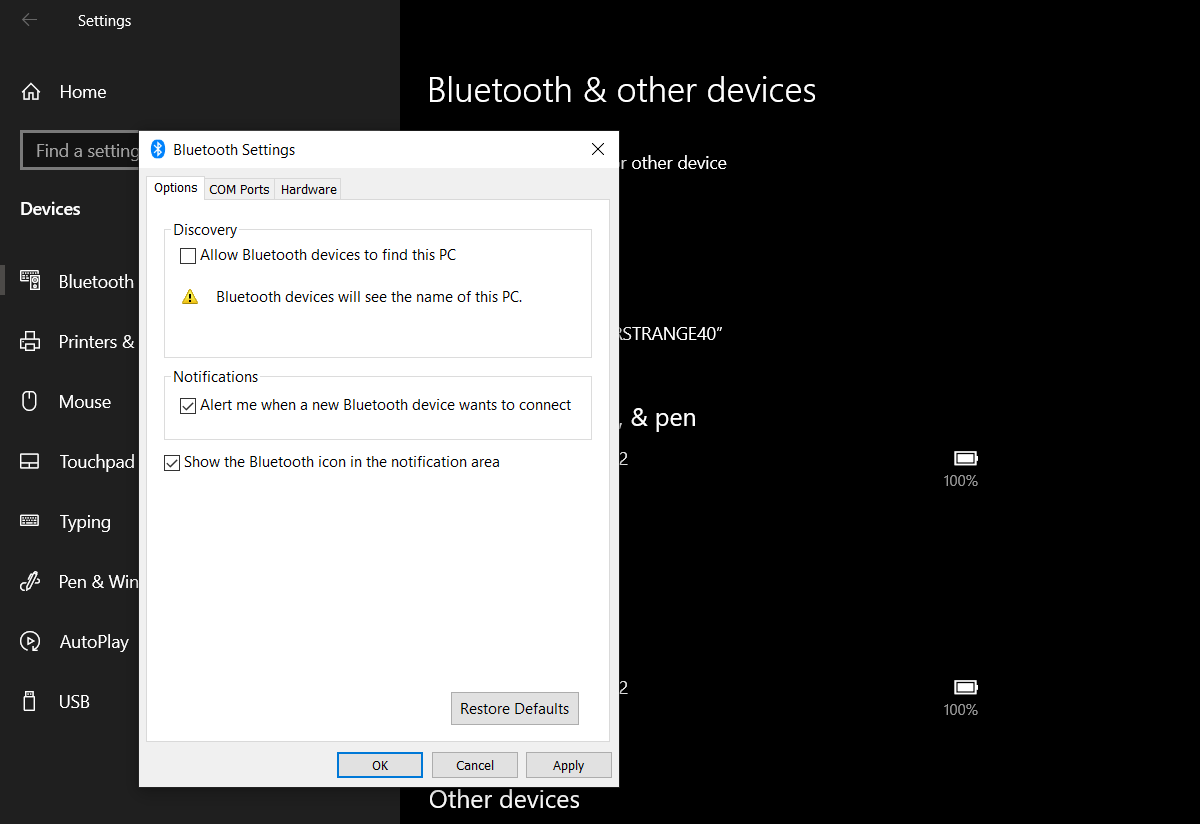
El icono de Bluetooth ahora se mostrará en la barra de tareas. Si desea ordenar su barra de tareas, puede eliminar el icono de Bluetooth haciendo lo siguiente; Haga clic con el botón derecho en el icono de Bluetooth en la barra de tareas, luego seleccione Eliminar icono del cuadro de diálogo.
Acceda fácilmente a Bluetooth en Windows 10
La barra de tareas es una forma sencilla en la que Windows 10 le permite acceder a ciertas utilidades del sistema que son importantes y necesarias a menudo. Esto se puede comparar con el menú de Configuración rápida en Android. Puede acceder a Bluetooth profundizando en la aplicación Configuración, pero la forma más eficiente es usando la barra de tareas.
